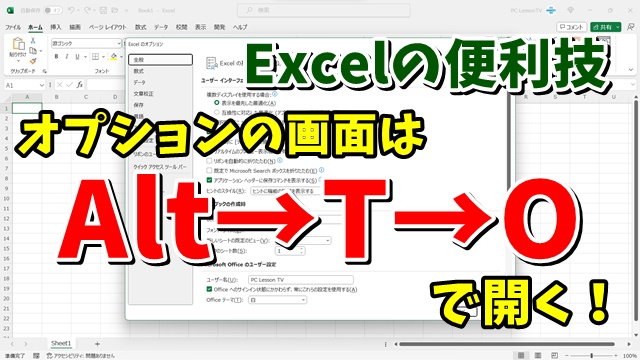- 当ページはアフィリエイト広告を利用しています
今回はExcelのオプションの画面を
一瞬で開く便利技をご紹介します
Excelの何か設定を変更する時は
Excelのオプションの画面を開きますが
この画面を開く時
もちろんマウスの操作で開いても
良いんですが
アクセスキーと呼ばれる
キーボードの操作のみで開くと
一瞬でオプションの画面が
表示されるので時短になって便利です
やり方は簡単で
Alt→T→O
の順番に押すだけ
一瞬でオプション画面が開きます
ちょっとした小技ですが
覚えておくと便利でしょう
動画では実際の操作も含めて
より具体的に解説していますので
気になる方は以下よりご覧ください↓
ではでは、今回はこのへんで。